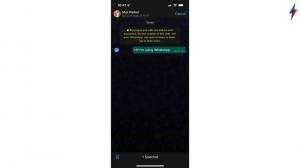Sådan uploader du en video til YouTube
Trin
1
Klik på kameraikonet på YouTube-hjemmesiden

I øverste højre hjørne af siden bør du se et videokameraikon med et plussymbol. Tryk på den. 
Trin
2
Klik på Upload video i rullemenuen

En rullemenu skulle vises. Du bør vælge den øverste mulighed: Upload video
Trin
3
Vælg den videofil, du vil uploade

Når du har klikket på Vælg filer, skal du finde den video, du har gemt på din pc. Vælg videofilen, og tryk på Åbn. Dette vil afvige lidt, hvis du ikke bruger Windows. 
Trin
4
Skriv en titel og beskrivelse

Dette er et vigtigt skridt, da det vil afgøre, hvor nemt det er for Youtube-brugere at finde din video, samt give en øjeblikkelig idé om, hvad din video handler om. 
Trin
5
Tildel et miniaturebillede
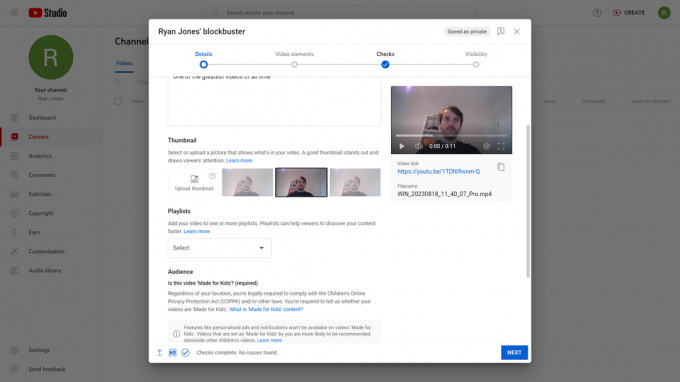
Dette vil være det billede, der vises til folk, når de gennemser YouTube-tidslinjen. YouTube giver mulighed for at vælge et stillbillede fra din video eller uploade et separat miniaturebillede, som du har oprettet – sidstnævnte er normalt den bedre mulighed. 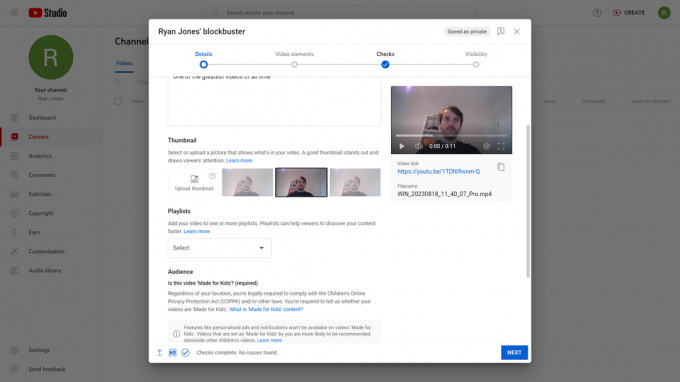
Trin
6
Læs de resterende kontroller igennem

Der er adskillige flere afkrydsningsfelter, du muligvis skal afkrydse, såsom at bekræfte, om denne video er lavet til børn, passende for dem under 18 år og er en betalt kampagne. Du kan også tildele tags, aktivere kommentarer og gøre likes synlige. 
Trin
7
Tryk på Næste
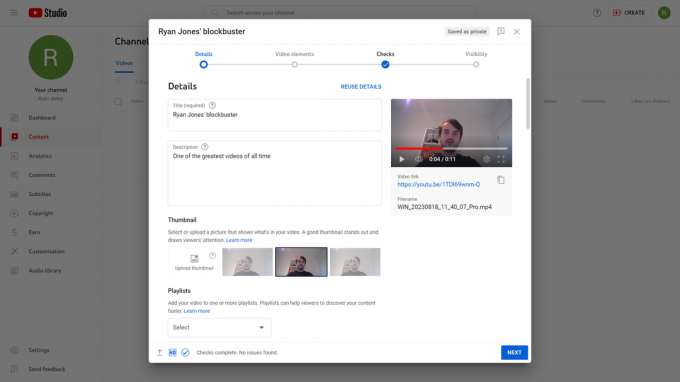
Når du er tilfreds med alle disse indstillinger, skal du trykke på knappen Næste i nederste højre hjørne. 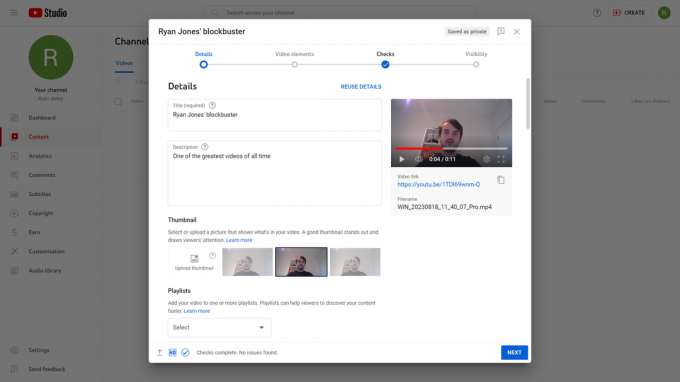
Trin
8
Vælg at tildele undertekster, og tryk derefter på Næste

Du får derefter mulighed for at tilføje dine egne undertekster, tilføje en slutskærm og tilføje kort. Når du er sorteret, skal du trykke på Næste. 
Trin
9
Tryk på Næste igen

YouTube vil derefter hurtigt tjekke, om din video overtræder love om ophavsret. Hvis godkendt, bør du kunne trykke på Næste. 
Trin
10
Vælg synlighedsindstillinger og udgivelsesdato

Indstillingerne for synlighed afgør, om hver enkelt person på YouTube kan se din video, eller bare personer, der har fået tilsendt linket. Det er en god mulighed at få godkendelse fra en anden, før du gør videoen offentlig. Du har også mulighed for at planlægge videoen til en bestemt dato og klokkeslæt eller udgive med det samme.
Trin
11
Klik på Udgiv

Når du er tilfreds med alle de forskellige indstillinger for din video, kan du trykke på Udgiv. Du bør derefter få bekræftelse, og blive tilbudt chancen for at dele videoen til forskellige sociale medier såsom Facebook, Twitter og Reddit.
Hvorfor stole på vores journalistik?
Trusted Reviews blev grundlagt i 2003 og eksisterer for at give vores læsere en grundig, upartisk og uafhængig rådgivning om, hvad de skal købe.
I dag har vi millioner af brugere om måneden fra hele verden og vurderer mere end 1.000 produkter om året.
Redaktionel uafhængighed betyder at kunne afgive en upartisk dom om et produkt eller en virksomhed, uden at interessekonflikter undgås. For at sikre, at dette er muligt, følger hvert medlem af redaktionen en klar adfærdskodeks.
Vi forventer også, at vores journalister følger klare etiske standarder i deres arbejde. Vores medarbejdere skal stræbe efter ærlighed og nøjagtighed i alt, hvad de gør. Vi følger IPSO-redaktørernes adfærdskodeks for at understøtte disse standarder.